В сфере управления программными проектами Apache Maven является оплотом последовательности, надежности и повышения производительности. Созданный Apache Software Foundation, Maven призван упростить процесс сборки при разработке проектов, что делает его незаменимым инструментом для разработчиков по всему миру.
Особенности Apache Maven
С его пристрастием к управлению проектами и автоматизации, Maven представляет собой надежную методологию для работы:
- Создание проектов: Maven помогает в создании проектов для получения таких результатов, как исполняемые файлы и документация. Его стандартизированная структура и жизненный цикл сборки упрощают этот процесс, обеспечивая единообразие различных проектов.
- Управление зависимостями: По мере роста сложности проектов растет и сеть их зависимостей. Maven автоматически управляет и организует эти зависимости, устраняя необходимость в ручном отслеживании. Центральное хранилище библиотек обеспечивает доступность и простоту использования.
- Проектная документация: Документация является неотъемлемой частью любого программного проекта, и Maven помогает в создании полной и актуальной документации с помощью своего плагина для сайта.
- Согласованность проектов: Maven обеспечивает стандартную структуру проекта. Такое единообразие способствует пониманию и сотрудничеству между командами разработчиков, независимо от сложности и масштаба проекта.
- Интеграция с инструментами CI/CD: Maven разработан для работы с инструментами непрерывной интеграции/непрерывного развертывания, такими как Jenkins, улучшая жизненный цикл разработки программного обеспечения за счет автоматизации отдельных частей процессов сборки, тестирования и выпуска.
Несмотря на свою эффективность в управлении программными проектами, Maven также отличается приверженностью основному набору принципов проектирования:
- Конвенция над конфигурацией: Maven по умолчанию использует стандартное поведение, требуя минимальной конфигурации для выполнения основных задач, тем самым упрощая настройку и управление проектом.
- Возможность повторного использования: Плагины Maven можно использовать в различных проектах, что повышает эффективность и возможность повторного использования.
- Прозрачность: Благодаря подробному протоколированию и сообщениям об ошибках Maven обеспечивает высокий уровень прозрачности, помогая в диагностике и решении проблем.
- Дизайн, ориентированный на пользователя: Maven создан с учетом удобства для пользователя. Он предлагает целостную модель информации о проекте, интуитивно понятный набор команд и интерактивную помощь для пользователей.
По сути, Maven представляет собой сложное сочетание функциональности и дизайна, ориентированного на пользователя, и служит незаменимым помощником для разработчиков программного обеспечения. Тем не менее, раскрытие полного потенциала этого надежного инструмента требует всестороннего понимания его установки и использования.
Оставайтесь с нами, пока мы углубляемся в тонкости Maven, объясняя процесс установки на различные версии Debian: от Debian 12 Bookworm и Debian 11 Bullseye до Debian 10 Buster. Предпочитаете ли вы использовать стандартный репозиторий Debian apt или вручную загружать конкретную или последнюю версию, это руководство послужит исчерпывающим руководством.
Установка Apache Maven в Debian Linux
Установка Apache Maven с помощью репозитория Debian APT
В этом разделе мы начнём установку Apache Maven с помощью Advanced Packaging Tool (APT) в Debian. Эта методика, известная своим удобством, использует Apache Maven, доступный в репозитории Debian по умолчанию. Однако следует отметить, что этот репозиторий не всегда содержит самую последнюю версию Maven. Таким образом, если вам нужна последняя версия Maven, будет разумно выбрать ручную установку - процедура, которая будет описана в Разд. 2.
Шаг 1: Обновление системы Debian
В качестве первой меры в процессе установки очень важно убедиться, что ваша система Debian синхронизирована с последними обновлениями. Этим мы обходим потенциальные конфликты, гарантируя включение новейших исправлений безопасности и улучшений системы. Чтобы обновить систему, вам нужно выполнить следующую команду в терминале:
| 1 | sudo apt update && sudo apt upgrade |
По сути, эта команда служит двойной цели. sudo apt update обновляет списки пакетов на предмет обновлений, касающихся пакетов, нуждающихся в обновлении, и новых пакетов, недавно добавленных в репозитории.
Шаг 2: Установка Apache Maven
Теперь, когда ваша система Debian обновлена, мы готовы установить Apache Maven. Как уже говорилось ранее, Debian включает Apache Maven в свой репозиторий по умолчанию, что упрощает процедуру установки. Чтобы установить Apache Maven, выполните следующую команду:
| 1 | sudo apt install maven |
В этой команде APT направляется на установку пакета Maven. Префикс sudo подтверждает, что команда выполняется с привилегиями суперпользователя, что является обязательным условием для установки всей системы.
Шаг 3: Подтверждение установки
По завершении установки рекомендуется убедиться, что Apache Maven был установлен должным образом, и проверить установленную версию. Этот шаг поможет убедиться, что процесс установки прошел успешно и в вашей системе установлена правильная версия Maven, соответствующая вашим требованиям. Чтобы подтвердить установку и проверить установленную версию, выполните следующую команду:
| 1 | mvn -version |
Эта команда попросит Maven сообщить номер своей версии, после чего должна появиться информация об установленной версии Maven.
Если установленная версия Maven не соответствует вашим требованиям, или если вы предпочитаете самую последнюю версию, перейдите к разделу 2. Здесь мы проведем вас через процесс ручной установки последней версии Apache Maven.
Установка Apache Maven с помощью ручного подхода
В этом разделе мы шаг за шагом проведем вас через ручную установку самой последней версии Apache Maven. Этот процесс может быть более выгодным для тех, кому необходимо использовать самые современные возможности Maven, или для тех, кто предпочитает иметь более глубокий контроль над процедурой установки.
Шаг 1: Установка стандартного комплекта средств разработки Java (JDK)
Прежде чем Apache Maven будет установлен, необходимо, чтобы Java уже была установлена на вашей системе Debian. Apache Maven требует Java для работы, что делает этот шаг очень важным. Чтобы облегчить установку JDK по умолчанию в Debian, выполните следующую команду:
| 1 | sudo apt install default-jdk -y |
Шаг 2: Получение архива Apache Maven
Теперь, когда Java установлена, мы можем перейти к загрузке архива Apache Maven. Для этого мы воспользуемся командой wget - инструментом, предназначенным для неинтерактивной загрузки файлов из интернета.
Чтобы найти последнюю версию Apache Maven, вы можете посетить официальную страницу загрузки Apache Maven. Однако для данного руководства предположим, что последней версией является 3.9.2. Чтобы загрузить эту конкретную версию, используйте следующую команду:
| 1 | wget https://dlcdn.apache.org/maven/maven-3/3.9.2/binaries/apache-maven-3.9.2-bin.tar.gz |
Шаг 3: Распаковка архива Apache Maven
После загрузки архива Apache Maven пришло время его распаковать. Распаковка будет происходить в каталог /opt/, стандартное место для размещения дополнительного или опционального программного обеспечения. Чтобы извлечь архив, выполните следующую команду:
| 1 | sudo tar xzf apache-maven-3.8.4-bin.tar.gz -C /opt/ |
Эта команда использует утилиту tar для извлечения архива. Флаг -xzf указывает tar на извлечение (-x) gzipped (-z) файла, а флаг -C определяет целевой каталог для извлечения.
Чтобы переместиться в целевой каталог, выполните следующее:
| 1 | cd /opt/ |
Шаг 4: Создание символической ссылки на каталог Apache Maven
После извлечения мы создадим символическую ссылку на каталог Apache Maven. Этот шаг, хотя и необязательный, рекомендуется, так как он позволяет легче ссылаться на каталог. Чтобы создать символическую ссылку, выполните следующую команду:
| 1 | sudo ln -s apache-maven-3.9.2 maven |
Эта команда создаст символическую ссылку с именем maven, которая будет указывать на каталог apache-maven-3.9.2.
Шаг 5: Создание окружения Apache Maven
На этом шаге мы настроим окружение для Apache Maven, определив необходимые переменные окружения. Это будет сделано путем создания нового файла скрипта в каталоге /etc/profile.d/, который является общим местом для скриптов, устанавливающих переменные окружения. Используйте приведенную ниже команду для создания файла скрипта:
| 1 | sudo nano /etc/profile.d/maven.sh |
Эта команда запускает новый файл с именем maven.sh в текстовом редакторе nano. В этот файл введите следующие строки:
| 1 2 | export M2_HOME=/opt/maven export PATH=${M2_HOME}/bin:${PATH} |
Эти строки инстанцируют две переменные окружения: M2_HOME, которая указывает на каталог Apache Maven, и PATH, которая включает путь к двоичным файлам Apache Maven. Чтобы сохранить файл и выйти из редактора, нажмите CTRL+O, а затем CTRL+X.
В качестве альтернативы можно использовать команду echo в сочетании с командой sudo tee для достижения того же результата. Команда echo генерирует необходимые строки, а sudo tee записывает эти строки в файл. Вот как это можно выполнить:
| 1 | echo -e "export M2_HOME=/usr/local/bin/maven\nexport PATH=\${M2_HOME}/bin:\${PATH}" | sudo tee /etc/profile.d/maven.sh |
Давайте разберем эту команду:
- Команда echo -e позволяет интерпретировать обратные косые черты и генерирует строки для добавления в файл.
- Команда | (pipe) захватывает вывод команды слева и использует его в качестве входа для команды справа.
- Команда sudo tee /etc/profile.d/maven.sh записывает входные данные, полученные от команды echo, в файл /etc/profile.d/maven.sh. Команда tee работает вместе с sudo для записи в файлы, принадлежащие пользователю root.
По сути, эта команда генерирует файл maven.sh с необходимыми переменными окружения, что избавляет от необходимости вручную открывать и редактировать этот файл.
Шаг 6: Включение окружения Apache Maven
Определив переменные окружения, мы должны активировать их. Это будет достигнуто путем использования только что созданного файла скрипта. Соурсинг файла скрипта означает выполнение файла в текущей оболочке, тем самым делая переменные окружения доступными в активной сессии. Выберите источник файла сценария с помощью следующей команды:
| 1 | source /etc/profile.d/maven.sh |
Шаг 7: Проверка установки
Наконец, после установки окружения Apache Maven, хорошей практикой будет подтвердить, что все было правильно настроено. Как и в случае с предыдущей проверкой, это будет сделано путем проверки установленной версии Apache Maven. Чтобы проверить установку, выполните следующую команду:
| 1 | mvn -version |
Эта команда вернет информацию об установленной версии Apache Maven. Если все было установлено правильно, номер версии должен соответствовать версии, которую вы загрузили.
Пример вывода:
Создание и проверка проекта Maven
В этой части нашего руководства вы пройдете через шаги, необходимые для создания базового проекта Maven и проведения начального тестирования. Эти инструкции предназначены для того, чтобы убедиться, что ваша установка Maven эффективно работает на вашей системе Debian.
Шаг 1: Инициирование нового проекта Maven
Первым действием в жизни любого проекта Maven является создание его структурной основы. Maven упрощает этот процесс, предоставляя команду, которая порождает новую структуру каталогов с файлом pom.xml по умолчанию. В терминологии Maven, этот файл pom.xml или Project Object Model представляет собой основную единицу любого проекта.
Перейдите в каталог, где вы планируете создать проект, и выполните приведенную ниже команду:
| 1 | mvn archetype:generate -DgroupId=com.mycompany.app -DartifactId=my-app -DarchetypeArtifactId=maven-archetype-quickstart -DinteractiveMode=false |
Эта команда дает указание Maven создать новый проект на основе архетипа, предварительно определенного шаблона проекта. В данном случае мы используем maven-archetype-quickstart, шаблон для базового Java-проекта. Параметры groupId и artifactId служат уникальными идентификаторами для вашего проекта в море проектов в домене Maven.
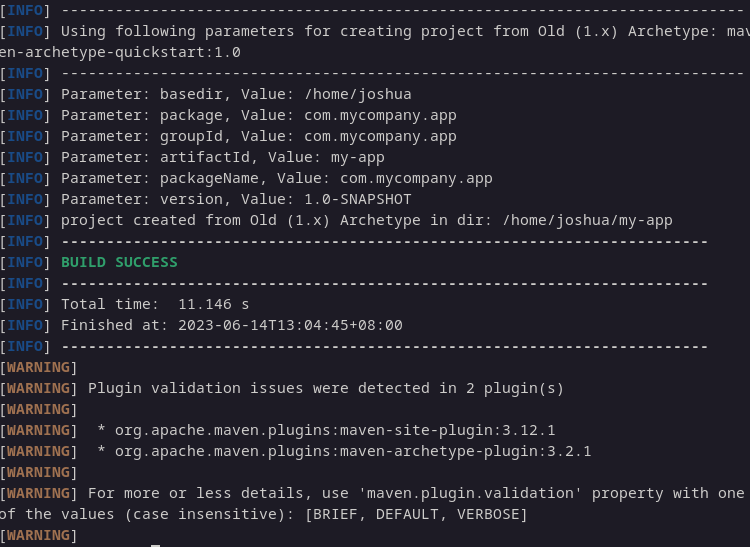
Шаг 2: Переход в каталог проекта
После успешного создания проекта следующим шагом будет переход в директорию проекта. Для этого выполните следующую команду:
| 1 | cd my-app |
Эта команда изменит ваш текущий каталог на my-app, корневой каталог вашего только что созданного проекта.
Шаг 3: Сборка проекта Maven
Теперь, когда ваш проект создан, а каталог проекта определен, пришло время построить проект. Процесс создания проекта включает компиляцию исходного кода и его упаковку в форму, готовую для распространения, например, в JAR-файл. Для сборки проекта используйте следующую команду:
| 1 | mvn package |
Эта команда направляет Maven на выполнение фазы упаковки жизненного цикла сборки. На этом этапе Maven компилирует исходный код, запускает все связанные с ним тесты и упаковывает скомпилированный код в формат, пригодный для распространения.
Шаг 4: Выполнение проекта Maven
Создав проект, вы теперь готовы к его выполнению. Этот шаг проверяет, что все компоненты функционируют так, как ожидалось. Чтобы запустить проект, выполните следующую команду:
| 1 | java -cp target/my-app-1.0-SNAPSHOT.jar com.mycompany.app.App |
Эта команда запускает Java-приложение, заключенное в JAR-файл, созданный командой mvn package. Флаг -cp указывает на classpath, а аргумент, следующий за командой java, является главным классом приложения.
Если установка настроена правильно, выполнение этой команды приведет к появлению сообщения "Hello World!". Это сообщение подтверждает, что ваш проект Maven был успешно настроен и работает так, как ожидалось.
Заключение
Наше погружение в установку и использование Apache Maven на системе Debian достигло кульминации. Мы прошли через основные шаги установки Maven и получили представление о том, как управлять проектами Java, создав и протестировав простой проект Maven. Независимо от того, являетесь ли вы опытным разработчиком или новичком, вступающим в экосистему Java, наличие в вашем арсенале такого инструмента, как Maven, может оказаться бесценным. Этот опыт работы с Maven гарантирует, что теперь вы будете лучше оснащены для более рационального управления жизненным циклом сборки проекта, зависимостями и документацией.
